Configurar las opciones de autenticación de IEEE 802.1X
En un entorno de red que utiliza autenticación de IEEE 802.1X, el acceso no autorizado a la red está bloqueado por un conmutador de LAN (autenticador) que solo otorga privilegios de acceso a los dispositivos cliente (suplicantes) que estén autorizados por el servidor de autenticación (servidor RADIUS). Para conectar este equipo a una red IEEE 802.1X, hay que configurar en el equipo opciones como el método de autenticación mediante el servidor de autenticación. Para poder configurar estas opciones hacen falta privilegios de Administrador o Administrador de red (NetworkAdmin).
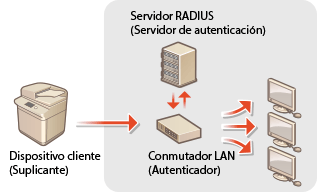
Método de autenticación IEEE 802.1X
El equipo admite los métodos de autenticación descritos a continuación. Debe registrar un certificado de CA antes de utilizar cualquiera de estos métodos de autenticación. Registrar un certificado de CA
 EAP-TLS (Protocolo de autenticación extensible-Seguridad del nivel de transporte)
EAP-TLS (Protocolo de autenticación extensible-Seguridad del nivel de transporte)
El equipo y el servidor de autenticación se autentican uno a otro enviándose mutuamente certificados. Hay que registrar un certificado de CA en el equipo para verificar el certificado (certificado de servidor) enviado desde el servidor de autenticación. Por otra parte, hay que especificar una clave y certificado de formato PKCS#12 (certificado cliente) en esta opción, para que el servidor de autenticación pueda autenticar el equipo. Registre estos elementos antes de configurar las opciones (Registrar una clave y certificado). Este método de autenticación no se puede utilizar en combinación con los demás métodos.
 EAP-TTLS (EAP-Tunneled TLS)
EAP-TTLS (EAP-Tunneled TLS)
Únicamente el servidor de autenticación envía un certificado. Hay que registrar un certificado de CA en el equipo para verificar el certificado (certificado de servidor) enviado desde el servidor de autenticación. Por otra parte, hay que especificar un nombre de usuario y contraseña especificados en estas opciones, para que el servidor de autenticación pueda autenticar el equipo. Se puede seleccionar el Protocolo de autenticación por desafío mutuo de Microsoft Versión 2 (MS-CHAPv2) o el Protocolo de autenticación de contraseña (PAP) como protocolo de autenticación interno para admitir EAP-TTLS.
 PEAP (EAP protegido)
PEAP (EAP protegido)
Únicamente el servidor de autenticación envía un certificado. Hay que registrar un certificado de CA en el equipo para verificar el certificado (certificado de servidor) enviado desde el servidor de autenticación. Por otra parte, hay que especificar un nombre de usuario y contraseña especificados en estas opciones, para que el servidor de autenticación pueda autenticar el equipo. Solo se puede seleccionar MS-CHAPv2 como protocolo de autenticación interno para admitir PEAP.
Configurar el método de autenticación IEEE 802.1X
1
Pulse  (Settings/Registration).
(Settings/Registration).
 (Settings/Registration).
(Settings/Registration).2
Pulse <Preferencias>  <Red>
<Red>  <Opciones de IEEE 802.1X>.
<Opciones de IEEE 802.1X>.
 <Red>
<Red>  <Opciones de IEEE 802.1X>.
<Opciones de IEEE 802.1X>.3
Active <Usar IEEE 802.1X> (<Sí>), configure las opciones necesarias y pulse <Siguiente>.
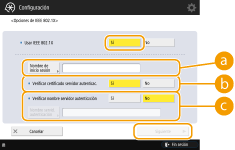
 <Nombre de inicio sesión>
<Nombre de inicio sesión>Introduzca el nombre (Identidad EAP) del usuario de inicio de sesión para recibir la autenticación IEEE 802.1X.
 <Verificar certificado servidor autenticac.>
<Verificar certificado servidor autenticac.>Defina el ajuste en <Sí> cuando verifique los certificados del servidor enviados desde un servidor de autenticación.
 <Verificar nombre servidor autenticación>
<Verificar nombre servidor autenticación>Para verificar un nombre común en el certificado del servidor, seleccione <Sí> en <Verificar nombre servidor autenticación>, e introduzca el nombre del servidor de autenticación registrado por el usuario de inicio de sesión en <Nombre servid. autenticación>.
4
Seleccione el método de autenticación y configure las opciones necesarias.

 Seleccionar EAP-TLS
Seleccionar EAP-TLS
1 | Pulse <Sí> para <Usar TLS>, y luego pulse <Clave y certificado>. |
2 | En la lista, seleccione la clave y certificado para utilizar, y pulse <Convertir en prefijada>  <Sí>. <Sí>. |
3 | Pulse <Aceptar>. |
 Seleccionar EAP-TTLS
Seleccionar EAP-TTLS
1 | Pulse <Sí> para <Usar TTLS>. |
2 | Seleccione <MSCHAPv2> o <PAP>, y pulse <Aceptar>. |
3 | Introduzca el nombre de usuario y la contraseña. Pulse <Nombre de usuario> o <Contraseña> e introduzca la información. Si introduce un nombre para <Nombre de usuario>, deshabilite <Nombre inicio ses. como nbre. usuario>. Si desea configurar <Nombre de usuario> con el mismo nombre de inicio de sesión introducido en el paso 3, pulse <Nombre inicio ses. como nbre. usuario>. <Confirmar> se muestra cuando introduce una contraseña y pulsa <Aceptar>. A modo de confirmación, vuelva a introducir la contraseña y pulse <Aceptar>. |
 Seleccionar PEAP
Seleccionar PEAP
1 | Pulse <Sí> para <Usar PEAP>. |
2 | Introduzca el nombre de usuario y la contraseña. Pulse <Nombre de usuario> o <Contraseña> e introduzca la información. Si introduce un nombre para <Nombre de usuario>, deshabilite <Nombre inicio ses. como nbre. usuario>. Si desea configurar <Nombre de usuario> con el mismo nombre de inicio de sesión introducido en el paso 3, pulse <Nombre inicio ses. como nbre. usuario>. <Confirmar> se muestra cuando introduce una contraseña y pulsa <Aceptar>. A modo de confirmación, vuelva a introducir la contraseña y pulse <Aceptar>. |
5
Pulse <Aceptar>.
6
Pulse  (Settings/Registration)
(Settings/Registration) 
 (Settings/Registration)
(Settings/Registration)  <Aplicar camb. a opc.>
<Aplicar camb. a opc.>  <Sí>.
<Sí>.
 (Settings/Registration)
(Settings/Registration) 
 (Settings/Registration)
(Settings/Registration)  <Aplicar camb. a opc.>
<Aplicar camb. a opc.>  <Sí>.
<Sí>.